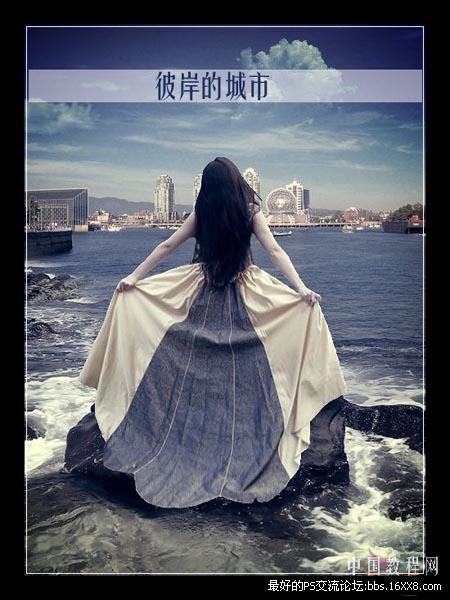ps合成鹅先生图片
来源:一起ps吧
作者:.
学习:5820人次
本ps教程学习如何用ps合成凌晨拎着皮箱准备出门旅行的鹅先生,主要用到了蒙版、笔刷、调整层等先看效果图。

新建文档800x800像素,背景白色,打开荒地图片,拖入文档中。

添加曲线调整层加暗一些。

打开Clevedon Pier(英国一个码头)图片,做如下选区。

拖入文档中,大小位置如下。

打开天鹅图片抠出。

拖入文档中,然后复制一层填充黑色,ctrl+T变形作为阴影,适当高斯模糊。

添加2个调整层加暗。
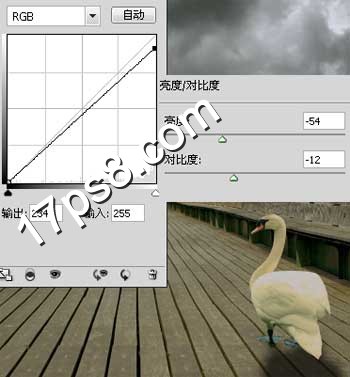
学习 · 提示
关注大神微博加入>>
网友求助,请回答!